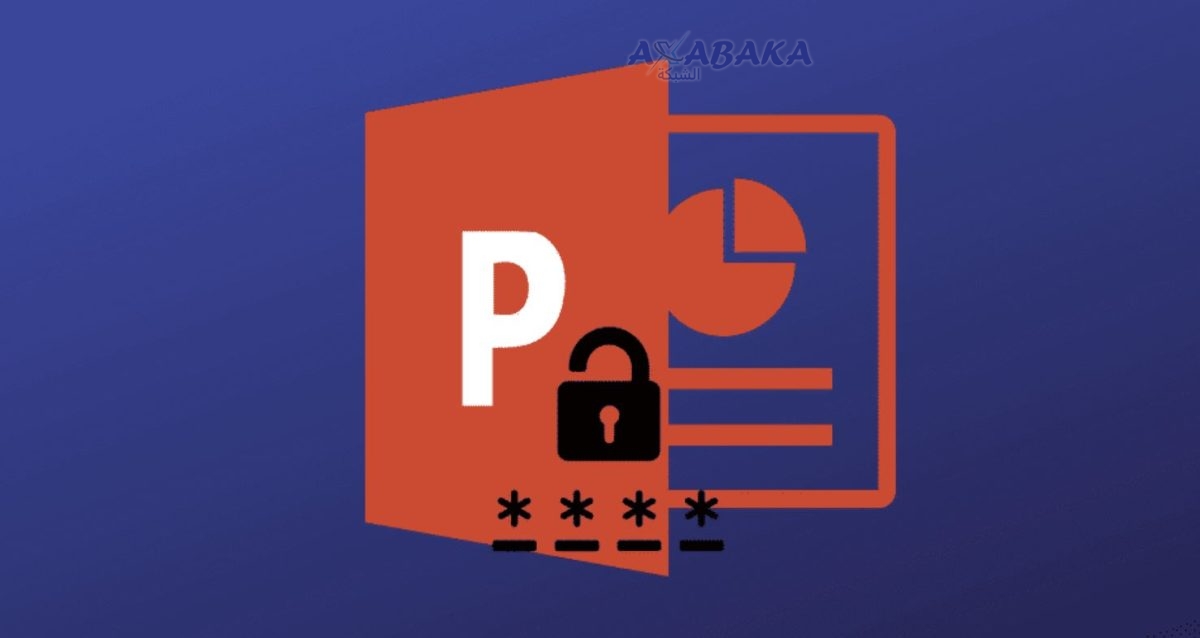سنشرح في هذا المقال كيفية الغاء حماية ملف بوربوينت واكسل بدون كلمة مرور. وسنذكر خدعة بسيطة يمكنك تنفيذها على جهاز الكمبيوتر . في الأساس، سأوضح كيفية تعديل أحد الملفات الداخلية لملفات اوفيس المذكورة أعلاه للتخلص من الوصول المقيد للتعديل.
وباستخدام هذه الحيلة، يمكنك إزالة كلمة المرور والوصول للقراءة فقط من أي ملف اوفيس. ومع ذلك، لا تخلط بينه وبين فك التشفير. تعمل هذه الطريقة فقط على المستندات المحمية بكلمة مرور والتي تقيد التحرير. لن يعمل هذا على المستندات المشفرة القائمة على كلمة المرور.
مع العلم أنه في كثير من الأحيان، ينتهي بك الأمر بالحصول على ملفات اوفيس لا يمكنك تعديلها، وهذا لأن المؤلف جعل هذه الملفات للقراءة فقط ولا يمكنك إجراء أي تغييرات، ولكن في حال كنت أنت من قام بتعديله وأغلقه ونسيت كلمة المرور فماذا بعد؟ حسناً في هذه الحالة، ستكون الحيلة التي ذكرناها هنا مفيدة، علماً أنه لا توجد طريقة لاسترداد كلمة المرور ولكن يمكنك إزالتها.
اقرأ أيضاً: اداة تفعيل اوفيس وويندوز KMS Activator
طريقة الغاء حماية ملف بوربوينت وإكسيل بدون كلمة مرور
تحتاج إلى تثبيت 7-Zip على جهاز الكمبيوتر لتحرير ملفات XML داخل ملفات اوفيس، ويمكنك تنزيل أي إصدار من 7-Zip ثم التأكد من تثبيته بشكل صحيح مع تكامل قائمة السياق.
الآن، ما عليك سوى النقر بزر الماوس الأيمن فوق أي ملفات اوفيس، وهنا استخدمنا ملف بوربوينت، لذا، ما عليك سوى العثور على أي ملف PPTX ثم النقر بزر الماوس الأيمن فوقه ومن قائمة 7-Zip، اختر خيار فتح أرشيف.
سيتم فتح الأرشيف في مدير الملفات 7-Zip الذي يشبه هذا
اعتماداً على نوع ملف اوفيس الذي فتحته من خلال 7-Zip، ابحث عن هذه الملفات والعلامات في ملفات اوفيس المعنية:
Excel: workbook.xml => “workbookProtection”PowerPoint: Presentation.xml => “p: editVerifier”
على سبيل المثال، نحن استخدمنا ملف بوربوينت، لذا في 7-Zip، انتقل فقط إلى المجلد “ppt” ثم ابحث عن ملف “Present.xml”. انقر بزر الماوس الأيمن فوقه ثم انقر فوق تحديد خيار تحرير. سيفتح الملف في المحرر.
الآن، ما عليك سوى البحث عن “editVerifier“. سيتم عرضه في علامة <p>. يمكنك بعد ذلك تحديد هذه العلامة بالكامل على النحو التالي.
قم بإزالة العلامة الآن ثم احفظ التغييرات، ثم اكتب التغييرات مرة أخرى على الأرشيف إذا طلب منك 7-Zip القيام بذلك.
الآن، ما عليك سوى فتح الملف بالنقر المزدوج عليه. سيتم فتحه مثل ملف اوفيس العادي، ولن يكون هناك المزيد من القيود على التحرير، كما يبدو كما لو أن الملف لم يقرأ فقط أبداً أو كان يحتوي على كلمة مرور لتحريره.
لذلك، بهذه الطريقة، يمكنك بسهولة إزالة كلمة المرور من أي ملف اوفيس بسهولة، وكل ما عليك فعله هو إجراء تعديل صغير في أحد ملفات XML الداخلية ومن ثم تكون جاهزاً للبدء. العملية هي نفسها بالنسبة لجميع ملفات اوفيس وعليك فقط البحث عن ملف XML الصحيح وتعديله.
وأخيراً، إذا كنت تبحث عن طريقة بسيطة لإزالة كلمات المرور من ملفات اوفيس مثل اكسل وبوربوينت، فأنت في المكان الصحيح، فقط استخدم هذه الحيلة البسيطة التي ذكرتها هنا وبعد ذلك ستتمكن من إزالة قفل التحرير من أي ملف OOXML. ولكن كما قلنا سابقاً، سيعمل فقط على تحرير الملفات المقفلة وليس الملفات المشفرة، لذلك، عليك أن تضع ذلك في الاعتبار.
اقرأ أيضاً: كيفية تحويل Pdf إلى Word في الهاتف